WhatsApp、Discord などで自分にメッセージを送信する方法
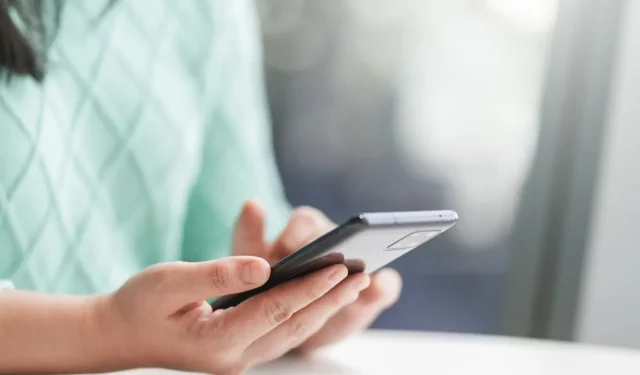

誰かとチャットしているときに、メモを取る必要がある場合があります。ほとんどの携帯電話にはメモ アプリが統合されていますが、メッセージ アプリを切り替えて別のアプリを開かなくても簡単です。幸いなことに、ほとんどのメッセージング アプリでは自分自身にメッセージを送信できるため、メモとして役立ちます。この投稿では、WhatsApp、Facebook Messenger などの人気のあるアプリで自分にテキスト メッセージを送信する方法を示します。
WhatsApp で自分にメッセージを送信する方法
WhatsApp を頻繁に使用する場合は、このアプリがメモを取るアプリとしても機能することを知っているはずです。これは、タスクや買い物リストの品目など、忘れたくない情報をすぐに書き留める必要がある場合に便利です。これがどんなに便利であっても、WhatsApp (およびこのリストにある他のアプリの大部分) には、太字、斜体、箇条書きなどの広範な書式設定オプションや、組み込みの組織機能が欠けていることに注意することが重要です。ただし、ニーズによっては、それが良い選択肢になる場合もあります。
モバイル デバイスでアプリを開き、Android を使用している場合は右下隅にあるメッセージ ボタンをタップします。 iOS では、右上隅にある + ボタンを押します。

WhatsApp の連絡先の下にある最初のオプションは自分にメッセージ< a i=4>。自分の名前をタップして、テキスト交換を親密にします。

WhatsApp チャットで通常行うように入力を開始します。絵文字だけでなく、GiF やステッカーも追加できます。さらに、ビデオや画像を自分自身と共有できるので、すぐに再度取得する必要がある場合に確実にアクセスできるようになります。

Telegram で自分にメッセージを送信する方法
Telegram は最も人気のある WhatsApp の代替手段の 1 つであるため、このアプリが自分にテキストを送信するオプションも提供しているのも不思議ではありません。
デバイスで Telegram アプリを開きます。 Android を使用している場合は、左上隅にあるハンバーガー メニューを押します。 iOS の場合は、下部にある設定を押します。
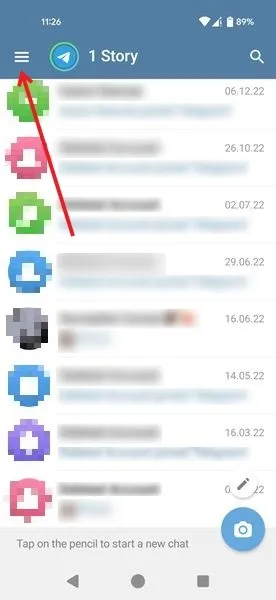
保存されたメッセージを選択します。
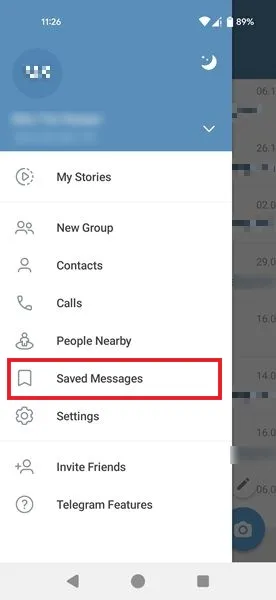
メッセージを入力し始めると、Telegram がメッセージを保存します。メディアやファイルを送信することも可能です。
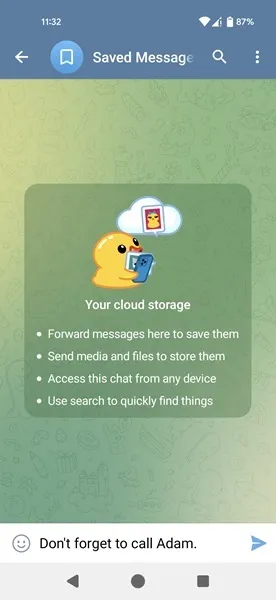
あなたの保存されたメッセージスレッドは、最近の会話と同様に上部に表示されます。
または、Telegram のメイン画面で鉛筆アイコンを押し、連絡先リストで自分の名前を見つけて。 保存されたメッセージ
Signal で自分にメッセージを送信する方法
Sign はかなりのユーザーを惹きつけていますが、それには十分な理由があります。このアプリは、音声通話時に連絡先に直接接続するのではなく、Signal サーバー経由で接続する機能など、いくつかの優れたプライバシー機能を備えています。自分自身にメッセージを送信するオプションも提供します。
携帯電話で Sign を開きます。右下の鉛筆アイコンをタップします。
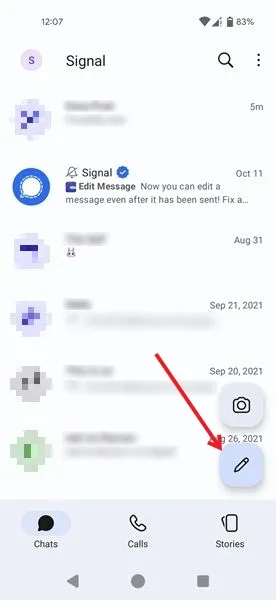
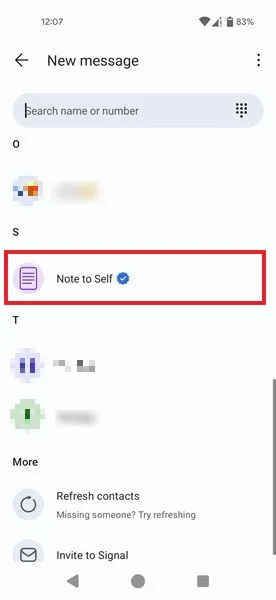
iOS では、新しいメッセージを作成するときにこのオプションが表示されないため、メイン画面で「メモ」を検索します。
自分とのチャットを作成したら、メモ、画像、絵文字、GIF などを追加できます。
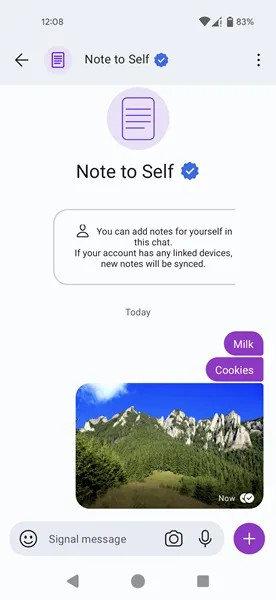
Facebookメッセンジャーで自分にメッセージを送信する方法
Facebook Messenger を使用して、後で閲覧できるようにメモを残すこともできます。
デバイスでメッセンジャーを開き、ディスプレイの右上隅にある鉛筆アイコンを押して、新しいチャットを開始します。< /span>

上部に自分の名前を入力し、それをタップして自分自身とのチャットを開きます。
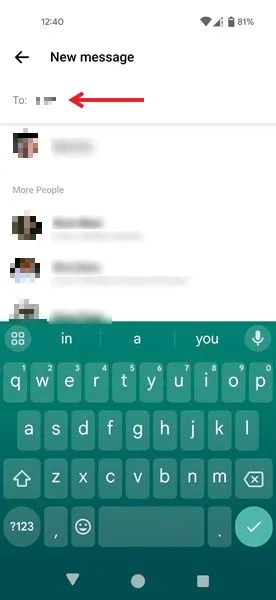
メッセージを入力し、写真やビデオ、ステッカー、絵文字、GIF を追加します。
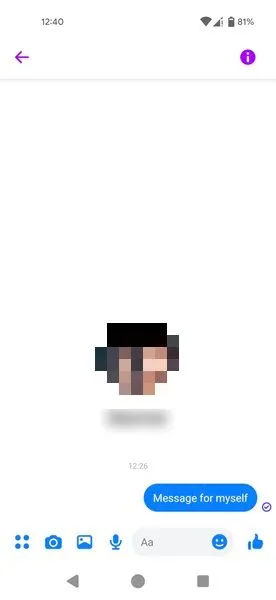
あなたのチャットはメッセンジャーの上部に表示されますが、通常の最近のチャットも表示されます。
Instagram で自分にメッセージを送信する方法
Instagram を使用して自分にテキストを送信できます。このアプリを頻繁に使用する傾向がある場合は、自分だけが使用できるメモをすぐに作成できることを知ってください。これは、ダイレクト メッセージを介して共通のフォロワーと 24 時間共有されるノートの作成とは異なることに注意してください。
デバイスで Instagram を開き、ダイレクト メッセージに移動します。
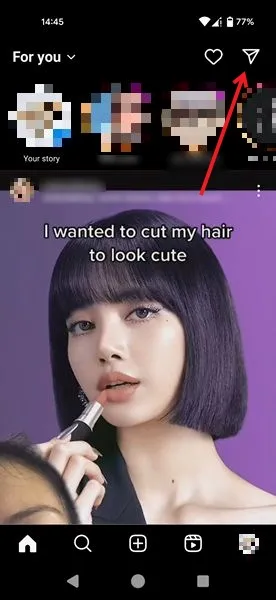
上部の検索バーを使用して Instagram のユーザー名を入力します。

プロフィール写真をタップすると、新しいチャット ウィンドウが開き、メッセージを入力したり、画像を共有したり、ステッカーを追加したりできます。

このスレッドは、最近の会話と同様に、ダイレクト メッセージの上部に表示されます。
Discord で自分にメッセージを送信する方法
Discord は世界最大のチャット コミュニティの 1 つで、さまざまなサーバーで大規模なグループ ディスカッションに参加できます。しかし、自分自身への簡単なメモを書き留めたい場合は、それがすべて可能です。
モバイル デバイスで Discord を開き、下部にあるメッセージを押します。

右下隅にある新しいメッセージボタンをタップします。
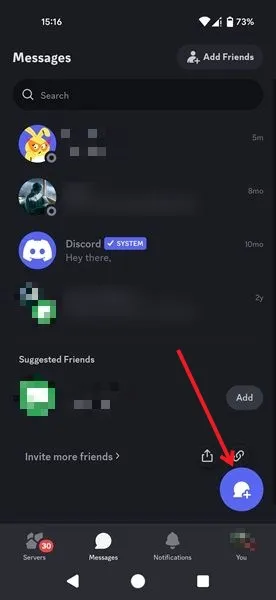
次の画面で新しいグループを選択します。
![Android 用 Discord アプリで [新しいグループ] オプションを選択します。 Android 用 Discord アプリで [新しいグループ] オプションを選択します。](https://cdn.thewindowsclub.blog/wp-content/uploads/2024/01/message-yourself-discord-android-new-group.webp)
検索バーに独自のユーザー名を入力します。その下には一致するものは表示されません。それを無視して、作成 ボタンを押します。
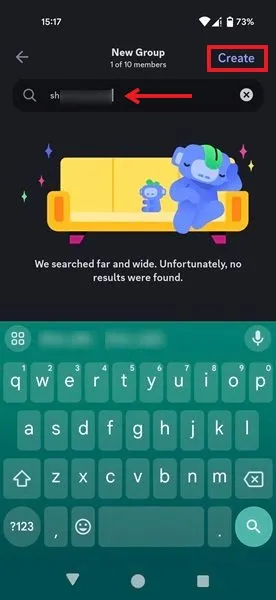
自分自身との新しいチャットが作成されました。そこでは、メッセージ、画像、ビデオ、ファイル、絵文字を共有できます。
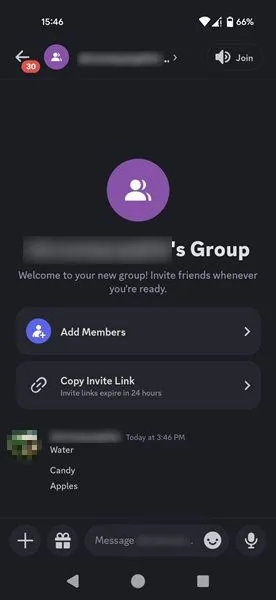
iMessage で自分にメッセージを送信する方法
iOS ユーザーは iMessage を使用して自分用のメモを残すことができます。これは Apple 独自のインスタント メッセージング サービスで、メッセージ、写真、ビデオ、ドキュメント、連絡先情報を他の Apple デバイスと交換できるようになります。
デバイスで iMessage を開きます。
右上隅にある鉛筆アイコンをタップします。
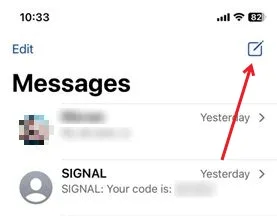
[宛先:] フィールドに名前を入力し、ポップアップ表示されたら選択します。

新しいチャット ウィンドウが開き、自分へのメッセージの送信を開始できます。写真、音楽、オーディオ ファイル、ステッカーを共有することもできます。
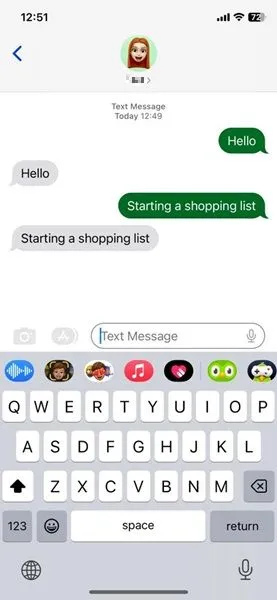
Snapchat で自分にメッセージを送信する方法
Snapchat も、自分宛てにメッセージを書き込むことができるチャット アプリです。ただし、メディア ファイルを保持することはできますが、これらのテキストは 24 時間後に削除されることに注意してください。
Snapchat アプリで、下部にあるメッセージ アイコンを押してチャットにアクセスします。

右下の新規メッセージアイコンをタップします。

上部の検索バーに名前を入力し、表示されたら選択します。

下部にある チャット ボタンを押します。

メッセージだけでなく、画像、絵文字、ステッカー、GIF も送信できます。

共有した画像がアプリによって削除されないようにするには、チャットの上部にある閲覧から 24 時間後をタップします。 [チャットにスナップを維持する] オプションをオンにします。
まずは投稿をチェックしてください。
TikTokで自分にメッセージを送信する方法
TikTok に多くの時間を費やしている人は、このアプリで自分宛てにメッセージを残せることも嬉しいでしょう。
TikTok アプリを開き、下部にある受信トレイ アイコンを押します。
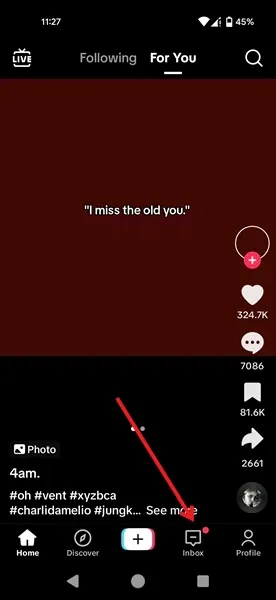
左上の+ボタンを押します。

検索ボックスに名前を入力し、ポップアップ表示されたら選択します。
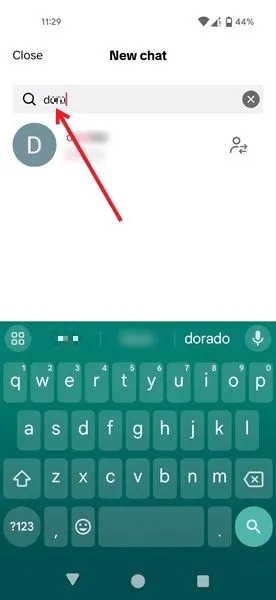
メッセージ、絵文字、ステッカー、GIF を送信します。写真やビデオを共有することはできませんが、TikTok フィードのビデオを会話に共有することはできることに注意してください。
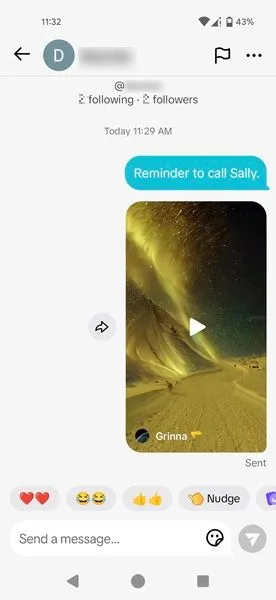
TikTok では、会話を先頭にピン留めすることもでき、メモを確認しやすくなります。
より洗練されたメモ アプリを使用したい場合は、多くの便利な機能を備えたクロスプラットフォーム ツールである Google Keep をお試しください。または、付箋 形式を好み、Mac ユーザーの場合は、ポストイットのようなメモを書き留めるのに最適なアプリをチェックしてください。付箋形式。あ>
画像クレジット: Freepik。すべてのスクリーンショットは Alexandra Arici によるものです。



コメントを残す